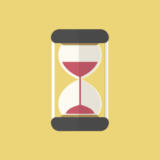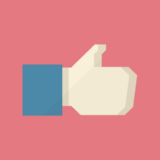エディタアプリ PressSyncからwordpressにログインが出来なくてお困りですか?
よくある設定ミスをまとめましたので、これらを試してみてください。
エラー原因が複数ある場合もあります。
ひとつずつ正しく設定されているものを見極め、消去法でトラブルを解決することが、近道です。
すぐ読める見出し
blog urlは正しいですか?
「Blog URL」には「wordpress アドレス(url)」を入力しましょう。
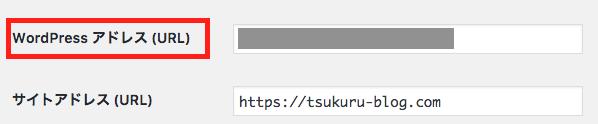
wordpressには2つURLがあります。
- wordpress アドレス(url)
- サイトアドレス(url)
この2つです。
レンタルサーバーや設定によってはまれに、wordpressアドレスとサイトアドレスが異なる場合があります。
パスワードが合っているのにエラーがでる場合は、「wordpress アドレスが入力されているか」を確認してみてください。
blog urlに/xmlrpc.phpをつけてみましたか?
blog urlは正しいのにアクセスできない場合、URLの後ろに「 /xmlrpc.php 」をつけてみてください。
ほとんどの場合、wp-contentフォルダと同じ階層にファイルがあるはずです。
「 /xmlrpc.php」をつけてもアクセスできない場合は、「xmlrpc.php」の位置を確認して、「xmlrpc.php」がある位置にURLを変更してみてください。
ユーザー名は正しいですか?
メールアドレスで管理画面へログインできるよう設定可能ですが、PressSyncには、メールアドレスではなくユーザー名を入力する必要があります。
ユーザー名は、管理画面の左メニュー「ユーザー」→「ユーザー一覧」から確認できます。

また、小文字大文字が判別されます。
ユーザー名に小文字大文字が入っている場合は、見直してみましょう。
パスワードは正しいですか?
1度メモ帳などに貼り付けて、正しいか見直してみましょう。
入力するときは手入力ではなく、コピペがオススメです。
手入力での入力ミスを無くせます。
2段階認証を使っている場合
wordpressのログインに2段階認証をかけている場合は、通常のログインパスワードではなく、「App password」を使用します。
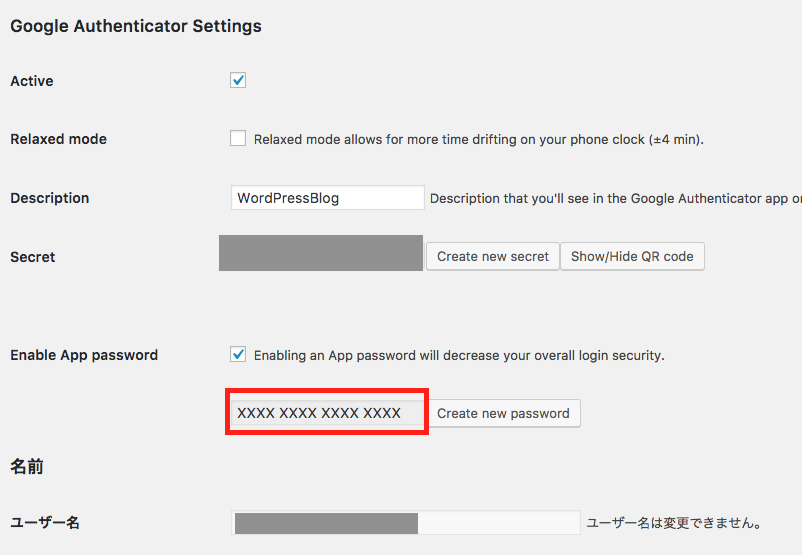
- 「create new password」をクリック
- 表示されたパスワードをコピペ
- プロフィールを更新をクリック
大事なことなのでもう1度。「プロフィールを更新」をクリックします。 - PressSync「パスワード」欄に入力
「create new password」をクリックしただけでは、パスワードが有効になりません。
必ず「プロフィールを更新」をクリックしましょう。
管理画面アクセス制限が掛かっていませんか?
一部のレンタルサーバーでは、ログインに数回失敗すると不正アクセスと見なされます。
すると、管理画面へのアクセス制限が掛かってしまいます。
手順に従い、アクセス制限を解除しましょう。
エックスサーバー、ロリポップの管理画面アクセス制限解除方法はこちら
ロリポップやヘムテルなどの格安サーバーを使っていませんか?
press syncの仕組み上、ロリポップやヘムテルだと安定した接続ができないことがあるようです。
「投稿一覧が取得できない」「下書きが反映されない」などの原因も、安定した接続ができないことが一因のようです。
presssyncと並んで有名なモブログアプリ「するぷろ」の開発者もロリポップやヘムテルなどの格安サーバーを推奨していません。
安定性・高速性・価格の評価が高い、エックスサーバー
![]() をオススメします。
をオススメします。
僕もエックスサーバーに乗り換えてから、安定してpress syncを使えるようになりました。
まとめ
お役に立てましたでしょうか?
ログインできないと焦りますが、ひとつずつ確認していけば対応可能なはずです。
ではでは。
ブログのネタがなくて困っているなら、コチラのサイトがオススメ。
・新しくネタを探す方法
・ネタを探すツール
・ブログネタを効率よく管理する方法
をまとめています。